AlloyDB
O conetor do AlloyDB permite-lhe realizar operações de inserção, eliminação, atualização e leitura na base de dados do AlloyDB.
Antes de começar
Antes de usar o conector do AlloyDB, conclua as seguintes tarefas:
- No seu projeto do Google Cloud:
- Certifique-se de que a conetividade de rede está configurada. Para obter informações sobre padrões de rede, consulte o artigo Conetividade de rede.
- Conceda a função IAM roles/connectors.admin ao utilizador que está a configurar o conetor.
- Conceda as seguintes funções de IAM à conta de serviço que quer usar para o conector:
roles/secretmanager.viewerroles/secretmanager.secretAccessor
Uma conta de serviço é um tipo especial de Conta Google destinada a representar um utilizador não humano que precisa de autenticação e autorização para aceder a dados nas APIs Google. Se não tiver uma conta de serviço, tem de criar uma. O conector e a conta de serviço têm de pertencer ao mesmo projeto. Para mais informações, consulte Criar uma conta de serviço.
- Ative os seguintes serviços:
secretmanager.googleapis.com(Secret Manager API)connectors.googleapis.com(API Connectors)
Para saber como ativar serviços, consulte o artigo Ativar serviços.
Se estes serviços ou autorizações não tiverem sido ativados anteriormente para o seu projeto, é-lhe pedido que os ative quando configurar o conector.
Configure o conetor
Uma associação é específica de uma origem de dados. Isto significa que, se tiver muitas origens de dados, tem de criar uma associação separada para cada origem de dados. Para criar uma associação, faça o seguinte:
- Na Cloud Console, aceda à página Integration Connectors > Ligações e, de seguida, selecione ou crie um projeto do Google Cloud.
- Clique em + Criar novo para abrir a página Criar associação.
- Na secção Localização, escolha a localização para a ligação.
- Região: selecione uma localização na lista pendente.
As regiões suportadas para conetores incluem:
Para ver a lista de todas as regiões suportadas, consulte o artigo Localizações.
- Clicar em Seguinte.
- Região: selecione uma localização na lista pendente.
- Na secção Detalhes da associação, conclua o seguinte:
- Conetor: selecione AlloyDB na lista pendente de conetores disponíveis.
- Versão do conetor: selecione a versão do conetor na lista pendente de versões disponíveis.
- No campo Nome da ligação, introduza um nome para a instância de ligação.
Os nomes das associações têm de cumprir os seguintes critérios:
- Os nomes das associações podem usar letras, números ou hífenes.
- As letras têm de ser minúsculas.
- Os nomes das associações têm de começar com uma letra e terminar com uma letra ou um número.
- Os nomes das associações não podem exceder 49 carateres.
- Opcionalmente, introduza uma Descrição para a instância de associação.
- Opcionalmente, ative o Registo na nuvem e, em seguida, selecione um nível de registo. Por predefinição, o nível do registo está definido como
Error. - Conta de serviço: selecione uma conta de serviço que tenha as funções necessárias.
- Opcionalmente, configure as definições do nó de associação:
- Número mínimo de nós: introduza o número mínimo de nós de ligação.
- Número máximo de nós: introduza o número máximo de nós de ligação.
Um nó é uma unidade (ou uma réplica) de uma ligação que processa transações. São necessários mais nós para processar mais transações para uma ligação e, inversamente, são necessários menos nós para processar menos transações. Para compreender como os nós afetam os preços dos conectores, consulte o artigo Preços dos nós de ligação. Se não introduzir valores, por predefinição, os nós mínimos são definidos como 2 (para uma melhor disponibilidade) e os nós máximos são definidos como 50.
- Base de dados: o nome da base de dados do AlloyDB.
- Procurar partições: por predefinição, o fornecedor expõe a tabela principal e as respetivas partições por metadados. Pode ocultar subpartições definindo esta propriedade como false.
- Esquemas navegáveis: esta propriedade restringe os esquemas comunicados a um subconjunto dos esquemas disponíveis. Por exemplo, BrowsableSchemas=SchemaA,SchemaB,SchemaC.
- Visibilidade: restrições de visibilidade usadas para filtrar metadados expostos para tabelas com privilégios concedidos ao utilizador atual.
- Opcionalmente, clique em + Adicionar etiqueta para adicionar uma etiqueta à associação sob a forma de um par chave/valor.
- Clicar em Seguinte.
- Na secção Destinos, introduza os detalhes do anfitrião remoto (sistema de back-end) ao qual quer estabelecer ligação.
- Tipo de destino: selecione um Tipo de destino.
No campo Endereço do anfitrião, especifique o nome do anfitrião ou o endereço IP do destino.
Para mais informações sobre como configurar o destino, consulte o artigo Configure o destino.
Para introduzir destinos adicionais, clique em +ADICIONAR DESTINO.
- Clicar em Seguinte.
- Tipo de destino: selecione um Tipo de destino.
No campo Endereço do anfitrião, especifique o nome do anfitrião ou o endereço IP do destino.
Para mais informações sobre como configurar o destino, consulte o artigo Configure o destino.
-
Na secção Autenticação, introduza os detalhes de autenticação.
- Selecione um Tipo de autenticação e introduza os detalhes relevantes.
Os seguintes tipos de autenticação são suportados pela ligação do AlloyDB:
- Nome de utilizador e palavra-passe
- Clicar em Seguinte.
Para saber como configurar estes tipos de autenticação, consulte o artigo Configurar autenticação.
- Selecione um Tipo de autenticação e introduza os detalhes relevantes.
- Rever: reveja os detalhes da ligação e da autenticação.
- Clique em Criar.
Configure a autenticação
Introduza os detalhes com base na autenticação que quer usar.
-
Nome de utilizador e palavra-passe
- Nome de utilizador: nome de utilizador do conetor
- Palavra-passe: Secret do Secret Manager que contém a palavra-passe associada ao conector.
Configure o destino
O conector do AlloyDB só pode estabelecer ligação ao seu back-end do AlloyDB através do proxy Auth do AlloyDB. Isto aplica-se à conetividade privada e pública.
- Se quiser estabelecer uma ligação privada aos seus sistemas de back-end, siga estes passos:
- Crie um AlloyDB Auth Proxy.
- Crie uma associação de serviço do PSC.
- Crie uma associação de ponto final e, em seguida, introduza os detalhes da associação de ponto final no campo Endereço do anfitrião.
O diagrama seguinte mostra uma configuração de exemplo do AlloyDB para conetividade privada:
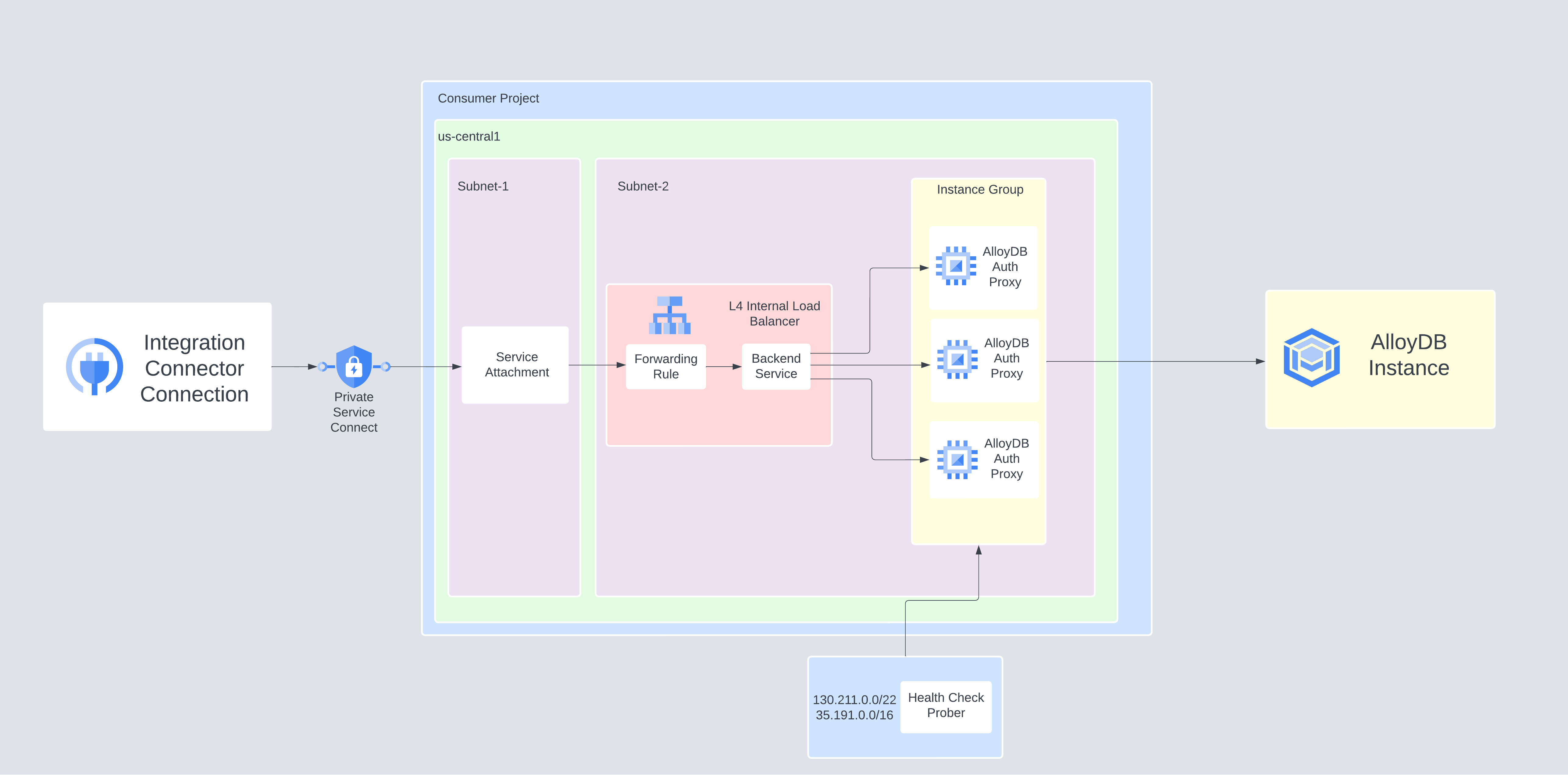
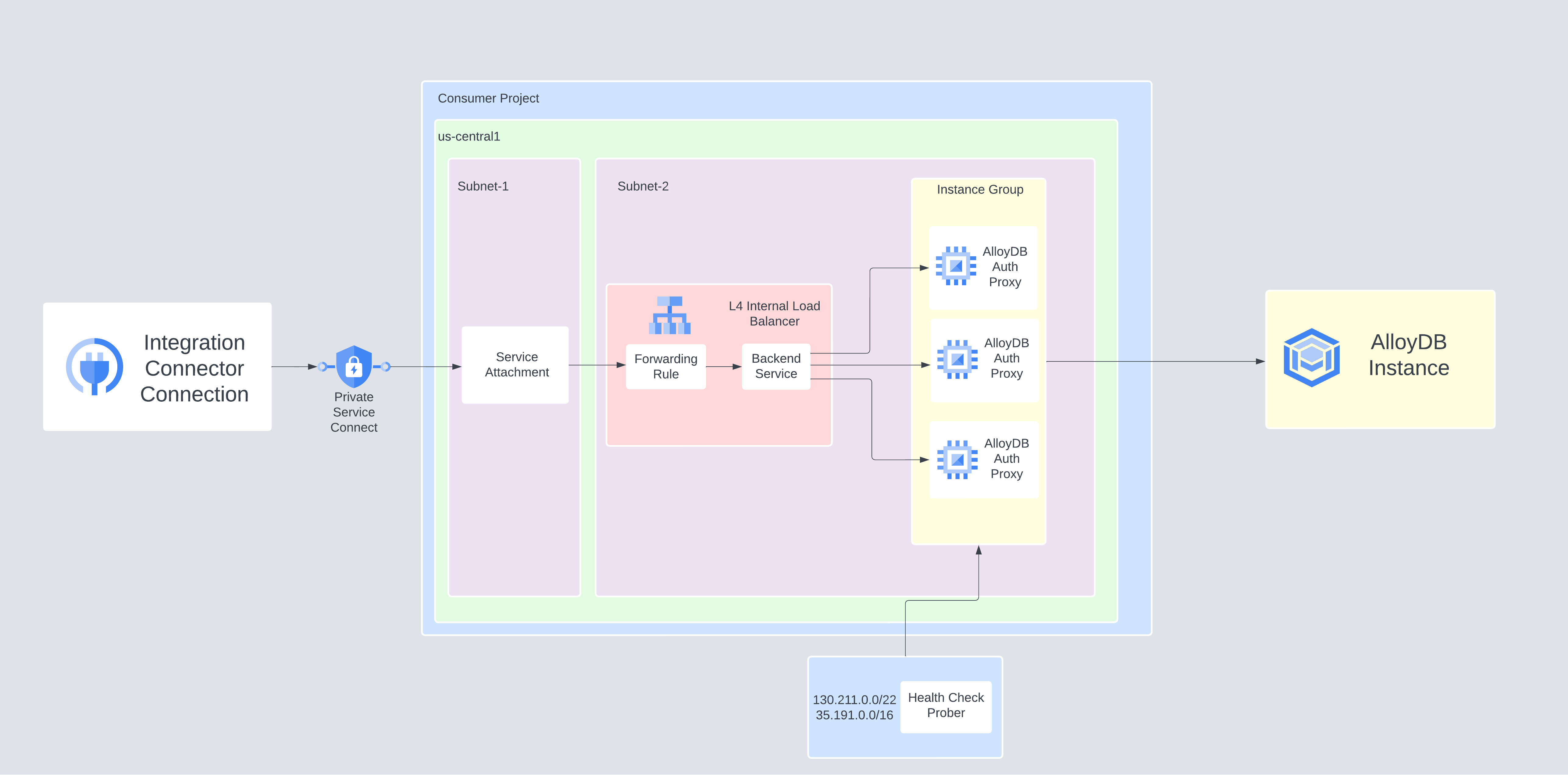
- Se quiser estabelecer uma ligação pública aos seus sistemas de back-end,
crie um AlloyDB Auth Proxy e, em seguida,
introduza o endereço IP da VM do proxy de autenticação no campo Endereço do anfitrião.
O diagrama seguinte mostra uma configuração de exemplo do AlloyDB para conetividade pública:
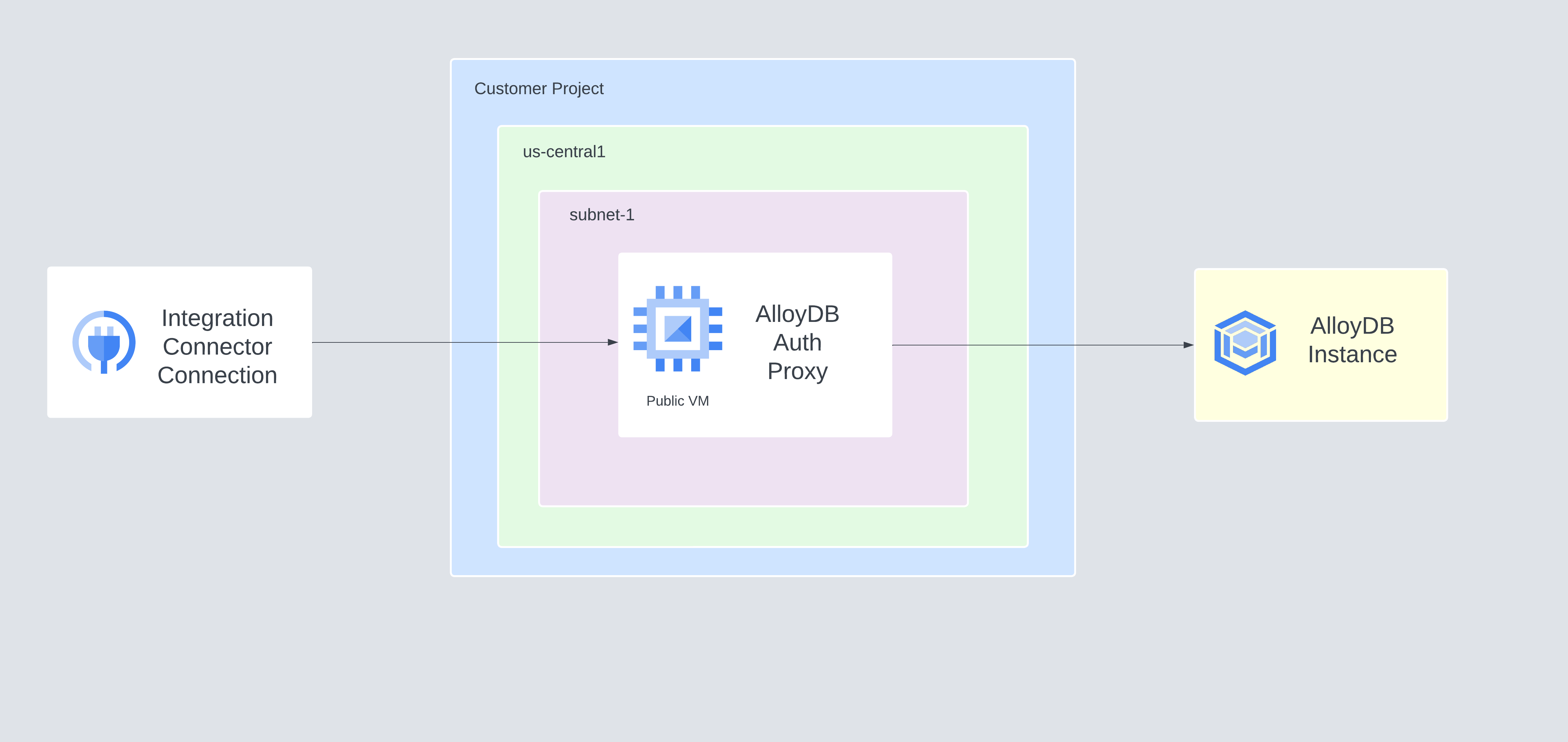
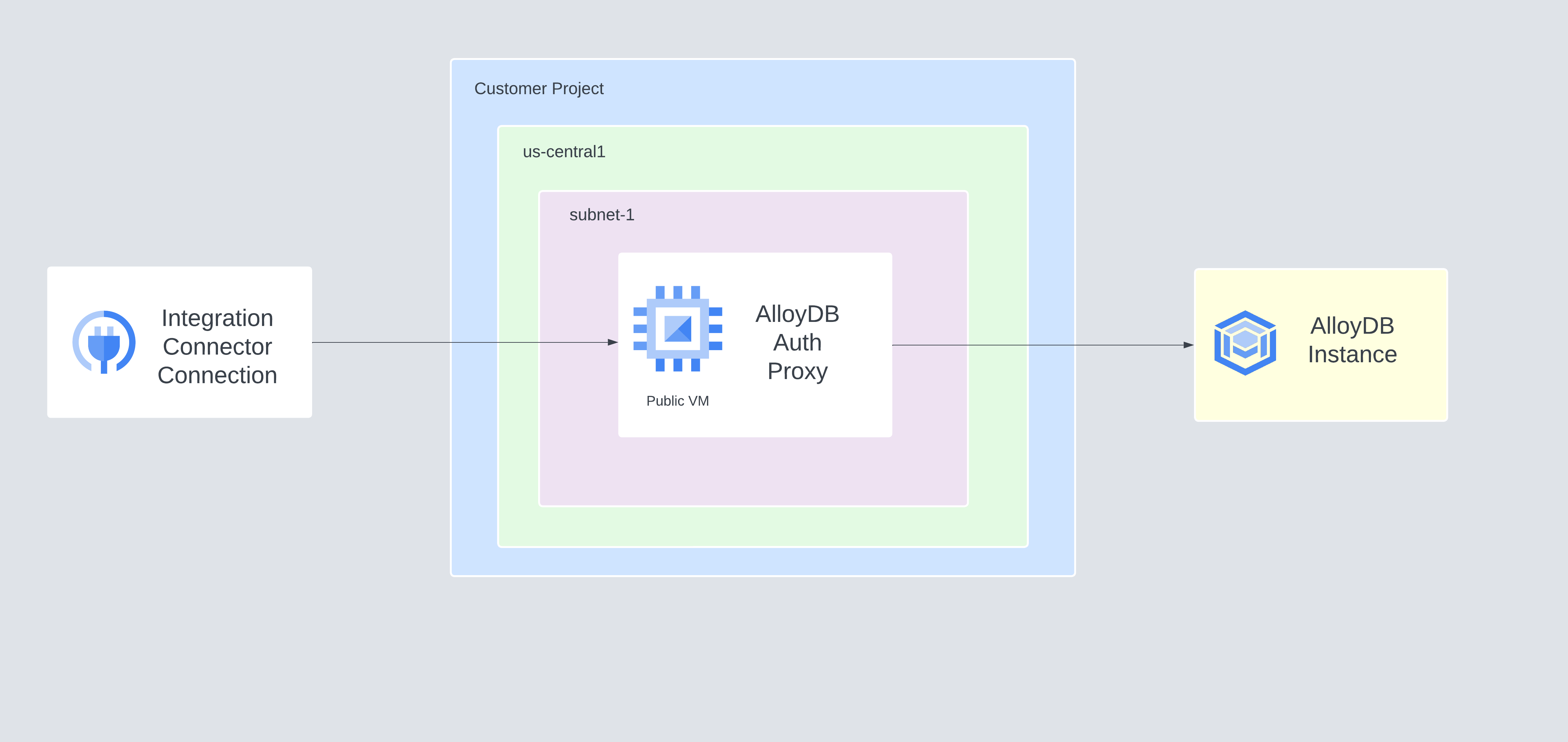
Entidades, operações e ações
Todos os conetores de integração oferecem uma camada de abstração para os objetos da aplicação ligada. Só pode aceder aos objetos de uma aplicação através desta abstração. A abstração é exposta como entidades, operações e ações.
- Entidade: pode considerar uma entidade como um objeto ou uma coleção de propriedades na aplicação ou no serviço associado. A definição de uma entidade difere de um conetor para um conetor. Por exemplo, num conetor de base de dados, as tabelas são as entidades. Num conetor de servidor de ficheiros, as pastas são as entidades. Num conetor de sistema de mensagens, as filas são as entidades.
No entanto, é possível que um conector não suporte ou não tenha entidades, caso em que a lista
Entitiesestará vazia. - Operação: uma operação é a atividade que pode realizar numa entidade. Pode realizar
qualquer uma das seguintes operações numa entidade:
Selecionar uma entidade na lista disponível gera uma lista de operações disponíveis para a entidade. Para uma descrição detalhada das operações, consulte as operações de entidades da tarefa de conectores. No entanto, se um conector não suportar nenhuma das operações de entidades, essas operações não suportadas não são apresentadas na lista
Operations. - Ação: uma ação é uma função de primeira classe que é disponibilizada à integração
através da interface do conetor. Uma ação permite-lhe fazer alterações a uma ou mais entidades e
varia de conetor para conetor. Normalmente, uma ação tem alguns parâmetros de entrada e um parâmetro de saída. No entanto, é possível que um conector não suporte nenhuma ação, caso em que a lista
Actionsestá vazia.
Limitações do sistema
O conector do AlloyDB pode processar 10 transações por segundo, por nó, e limita quaisquer transações que excedam este limite. Por predefinição, os Integration Connectors atribuem 2 nós (para uma melhor disponibilidade) a uma ligação.
Para informações sobre os limites aplicáveis aos Integration Connectors, consulte Limites.
Crie ligações com o Terraform
Pode usar o recurso do Terraform para criar uma nova associação.
Para saber como aplicar ou remover uma configuração do Terraform, consulte os comandos básicos do Terraform.
Para ver um modelo do Terraform de exemplo para a criação de ligações, consulte o modelo de exemplo.
Quando criar esta associação através do Terraform, tem de definir as seguintes variáveis no ficheiro de configuração do Terraform:
| Nome do parâmetro | Tipo de dados | Obrigatória | Descrição |
|---|---|---|---|
| base de dados | STRING | True | O nome da base de dados do AlloyDB. |
| browse_partitions | BOOLEAN | Falso | Por predefinição, o fornecedor expõe a super tabela e as respetivas partições por metadados. Pode ocultar subpartições definindo esta propriedade como false. |
| browsable_schemas | STRING | Falso | Esta propriedade restringe os esquemas comunicados a um subconjunto dos esquemas disponíveis. Por exemplo, BrowsableSchemas=SchemaA,SchemaB,SchemaC. |
| visibilidade | STRING | Falso | Restrições de visibilidade usadas para filtrar metadados expostos para tabelas com privilégios concedidos ao utilizador atual. |
Use a ligação do AlloyDB numa integração
Depois de criar a ligação, esta fica disponível no Apigee Integration e no Application Integration. Pode usar a ligação numa integração através da tarefa Conectores.
- Para compreender como criar e usar a tarefa Connectors no Apigee Integration, consulte o artigo Tarefa Connectors.
- Para compreender como criar e usar a tarefa Connectors na integração de aplicações, consulte o artigo Tarefa Connectors.
Obtenha ajuda da comunidade do Google Cloud
Pode publicar as suas perguntas e discutir este conector na comunidade do Google Cloud nos Fóruns do Cloud.O que se segue?
- Compreenda como suspender e retomar uma associação.
- Compreenda como monitorizar a utilização do conector.
- Compreenda como ver os registos do conetor.

